Hogyan tartsuk a honlapon oldal pdf formátumban a Google Chrome
Ha a webhely oldal tartalmaz sok hasznos szöveg és grafika, és szeretné menteni későbbre tanulmány, a legjobb módja, hogy ezt - az oldal mentése PDF formátumban. A PDF fájlok az elektronikus dokumentumok, amelyek szöveget és grafikát, megőrizve az eredeti formázást a dokumentum. Ezek könnyű, kényelmes és lehet nyitni szinte bármilyen eszközt (akár internetkapcsolat nélkül).
A Google Chrome, nagyon könnyen karbantartható weboldal oldal PDF formátumban.
lépések szerkesztése
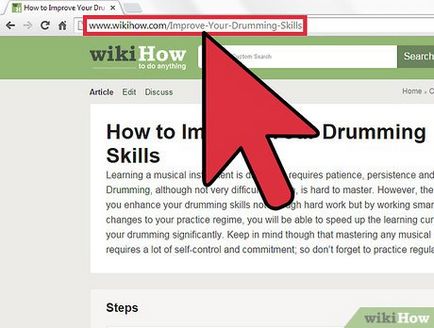
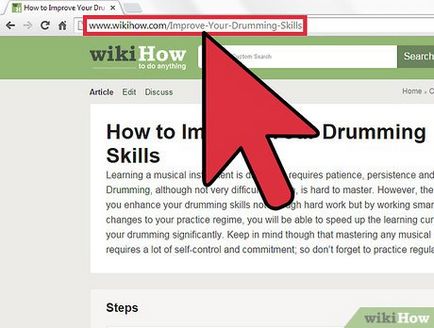
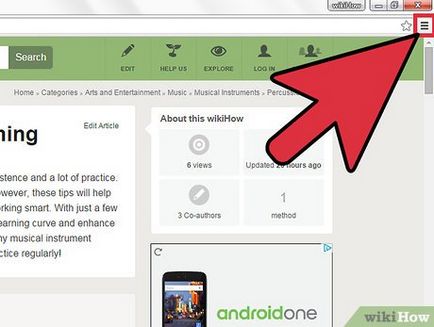
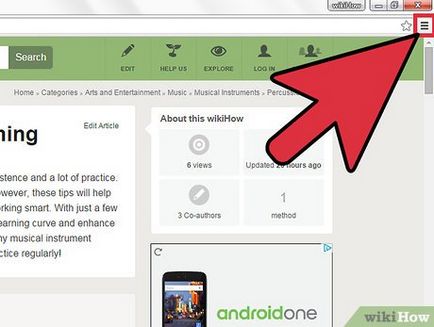
„Beállítások” menü megnyitásához. A menü gomb a jobb felső sarokban az ablak és a kijelölt ikon három vízszintes vonal.
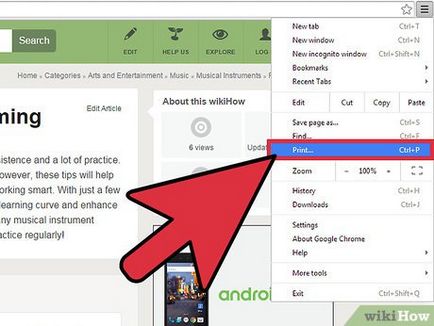
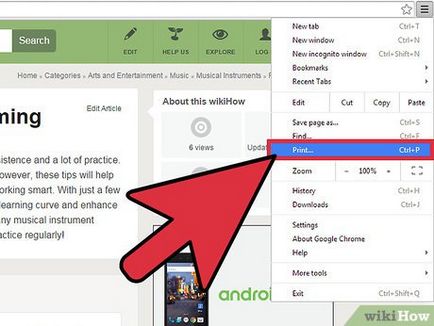
Kattintson a „Nyomtatás” menüpontot. „Print” ablak.
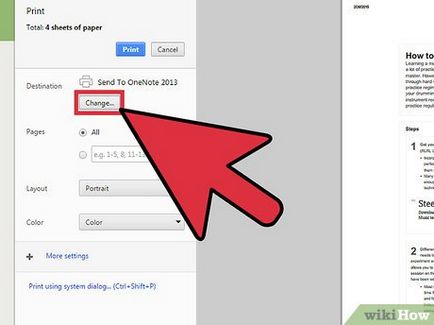
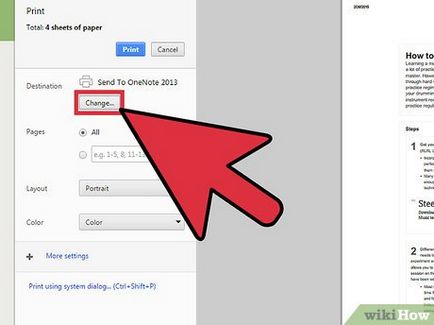
A „Nyomtató” szakaszban kattintson a „Szerkesztés”. Egy új ablak nyílik meg.
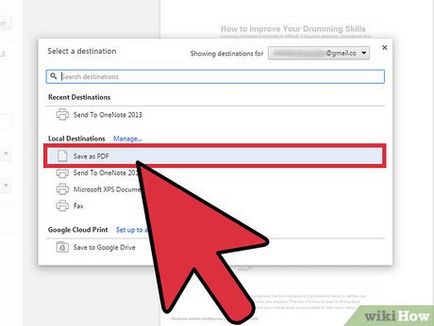
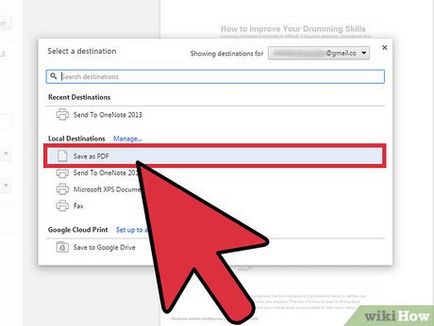
A „Helyi környéken” kattintson a „Save as PDF». Most kattintson a „Mentés” gombra.
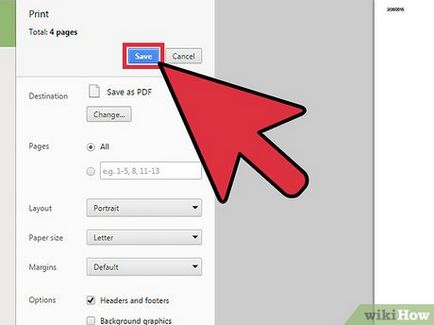
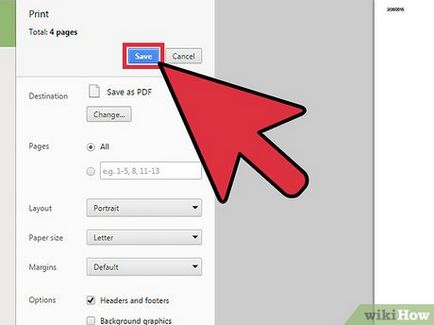
Mentse a fájlt a számítógépre. A megnyíló ablakban válassza ki azt a mappát, amelybe menteni szeretné a fájlt, és ismét kattintson a „Mentés” gombra. Keresse meg a megfelelő mappát, majd nyissa meg a létrehozott PDF dokumentum.